Wielu użytkowników przesyła strumieniowo zawartość ze swojego komputera na inne urządzenia, i świetnie, jeśli chcesz oglądać treści multimedialne z komputera w salonie. Jednak niektórzy użytkownicy zgłaszają problemy z przesyłaniem strumieniowym systemu Windows 10 i PS3 Media Server.
Według użytkowników przesyłanie strumieniowe do PS3 Media Server działało bezbłędnie w systemie Windows 8.1, ale po uaktualnieniu ci sami użytkownicy nie mogą przesyłać strumieniowo. Dla niektórych może to być duży problem, ale zobaczmy, czy możemy to naprawić.
Co zrobić, jeśli system Windows 10 nie może przesyłać strumieniowo do PS3 Media Server:
- Sprawdź swoją zaporę ogniową
- Znajdź adres MAC urządzenia i zezwól mu na udostępnianie multimediów
- Włącz udostępnianie multimediów telewizorom i konsolom do gier
Rozwiązanie 1 — Sprawdź zaporę
Upewnij się, że PS3 Media Server nie jest zablokowany w Zaporze systemu Windows. Ponadto możesz spróbować całkowicie wyłączyć Zaporę systemu Windows, postępując zgodnie z tymi instrukcjami:
- Na pasku wyszukiwania wpisz zaporę i wybierz zapora systemu Windows z listy wyników.
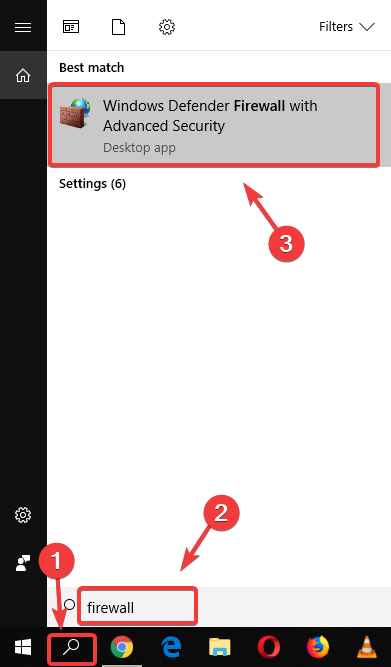
- Wybierz Włącz lub wyłącz Zaporę systemu Windows.

- Wprowadź hasło administratora lub potwierdź, że chcesz wyłączyć Zaporę systemu Windows.
Spróbuj także dodać wyjątek dla PS3 Media Server w Zaporze systemu Windows.
Rozwiązanie 2 — Znajdź adres MAC urządzenia i zezwól mu na udostępnianie multimediów
- Iść do Panel sterowania.

- Następnie przejdź do Sieć i Internet> Centrum sieci i udostępniania.

- W Centrum sieci i udostępniania kliknij Zmień zaawansowane ustawienia udostępniania.

- Upewnić się, że Wykrywanie sieci i plik Udostępnianie drukarki jest ustawione na NA.
- Następnie kliknij Opcje strumieniowego przesyłania multimediów.

- w Pokaż urządzenia wybierz pasek rozwijany Wszystkie sieci.
- Powinieneś zobaczyć jakieś nieznane urządzenia.
- Kliknij dwukrotnie każde nieznane urządzenie i sprawdź je Adres MAC.
- Znajdź urządzenie pasujące do adresu MAC twojego PS3 i zezwól mu na udostępnianie multimediów.
Rozwiązanie 3 — Włącz udostępnianie multimediów telewizorom i konsolom do gier
- Iść do Panel sterowania> Sieć i Internet> Grupa domowa.

- Opuść bieżącą grupę domową.
- Dalej otwórz Ustawienia komputera> Grupa domowa i utwórz nową grupę domową. Upewnij się, że opcja Udostępnianie multimediów na telewizorach i konsolach do gier jest włączona.
- Następnie przejdź do Odtwarzacz multimedialny> Strumień.
- Czek Automatycznie zezwalaj urządzeniom na odtwarzanie.
- Na PS3 powinieneś teraz zobaczyć dwa odtwarzacze multimedialne, jeden o nazwie Gość a inny nazwał coś podobnego Nazwa komputera: nazwa biblioteki.
- Użyj nazwy komputera: Nazwa biblioteki Odtwarzacz multimedialny i funkcja parowania powinny działać bez żadnych problemów.
To wszystko, mam nadzieję, że ten artykuł pomógł ci rozwiązać problem z PlayStation 3 Media Server na twoim Windowsie 10.
Nie zapomnij również wypróbować kilku prostych rozwiązań, takich jak ponowne uruchomienie usługi udostępniania sieci Windows Media, potwierdzenie, że Twoje urządzenia są w tej samej sieci i uruchomienie aplikacji z uprawnieniami administratora.
Chcielibyśmy również dodać, że jeśli naprawdę chcesz prawdziwej gry na PlayStation 3 na komputerze z systemem Windows, równie dobrze możesz użyć kontrolera PS3. Zobacz nasz przewodnik, jak to zrobić.
Jeśli masz jakieś uwagi lub pytania, po prostu sięgnij do sekcji komentarzy poniżej.
- Iść do Panel sterowania.


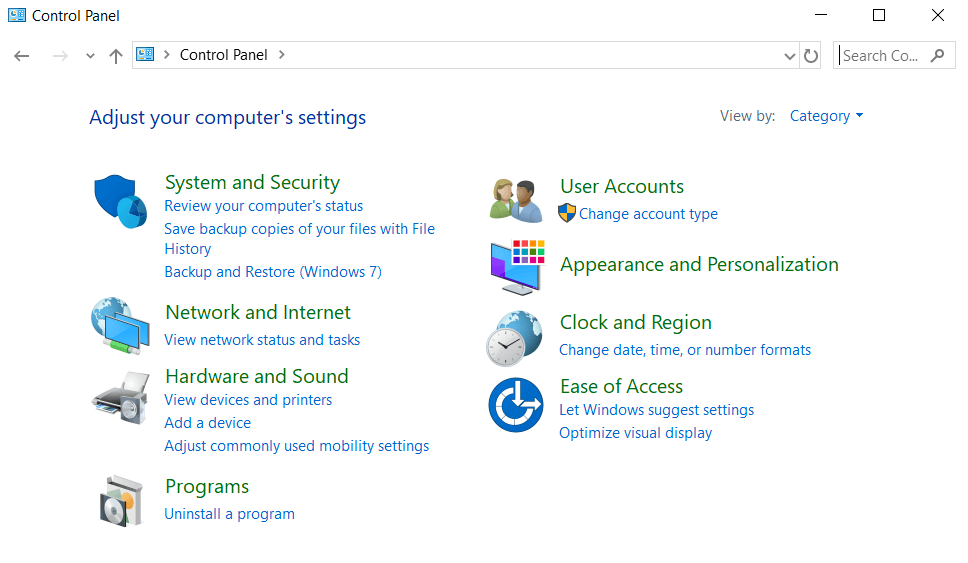

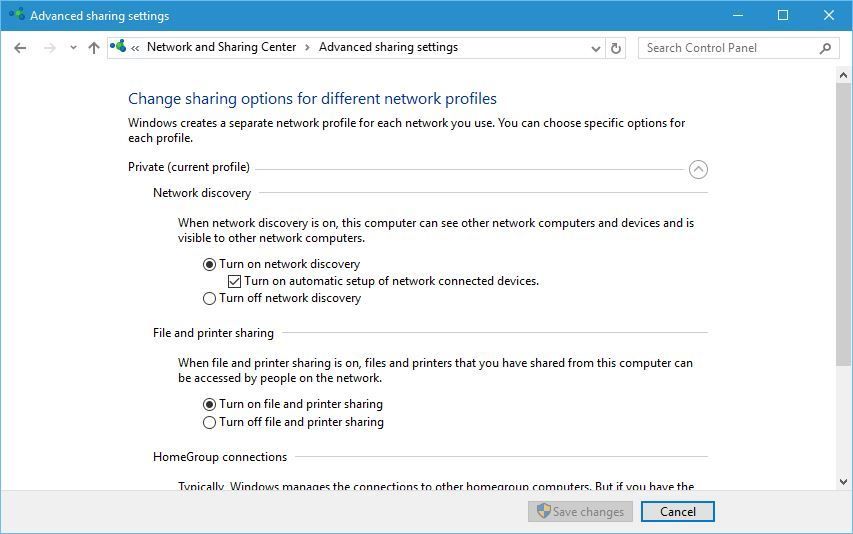
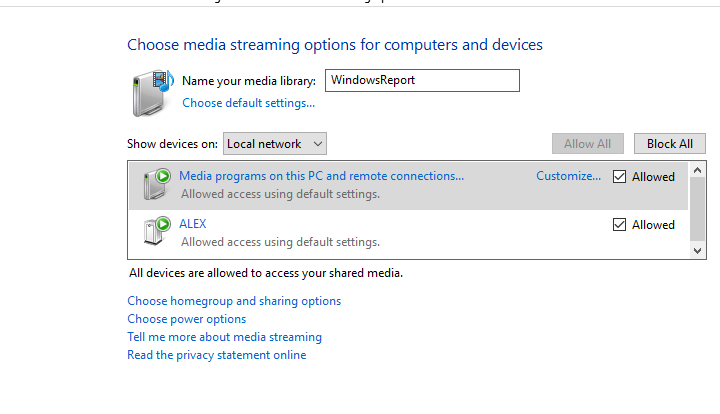
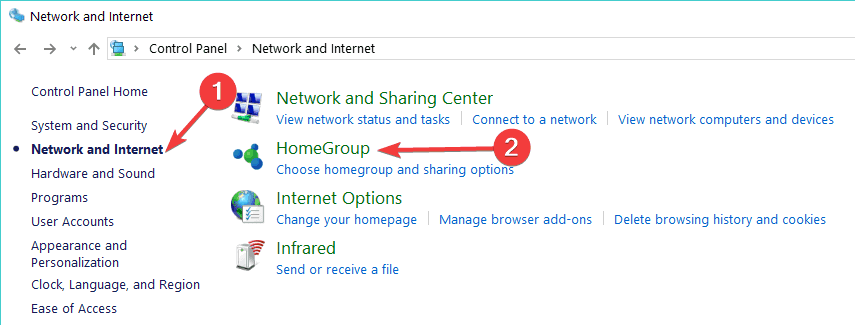
![Windows 10 Streaming Problem z serwerem PlayStation 3 Media Server [FIX]](https://pogotowie-komputerowe.org.pl/wp-content/cache/thumb/4e/be78f9f39ae6a4e_320x200.png)

![Błąd UDFS FILE SYSTEM w systemie Windows 10 [ROZWIĄZANY]](https://pogotowie-komputerowe.org.pl/wp-content/cache/thumb/70/3bf8907cf2ff470_150x95.jpg)
![Błąd profilu użytkownika po aktualizacji systemu Windows 10 [QUICK FIX]](https://pogotowie-komputerowe.org.pl/wp-content/cache/thumb/eb/c25ab45bca331eb_150x95.png)
